WICHTIG: Diese Einstellung können ausschließlich Nutzer mit "Inhaber"-Rechten vornehmen
Klicken Sie rechts oben auf Ihren Namen und gehen dann in das Firmenprofil. Unter dem Reiter "Allgemein" finden Sie an dritter Stelle den Bereich "Standorte".
Über das Plus-Symbol "+" können Sie entweder einen neuen Standort hinzufügen oder Sie haben hier die Möglichkeit, bereits existierende Standorte über das Stift-Symbol rechts neben dem Namen des jeweiligen Standortes zu bearbeiten. Änderungen in der Benennung des Standortes, an der Adresse oder Sortierposition können Sie sichern, indem Sie den Vorgang mit "Speichern" beenden.
Das Löschen eines Standortes können Sie im erscheinenden Fenster unten links vornehmen.
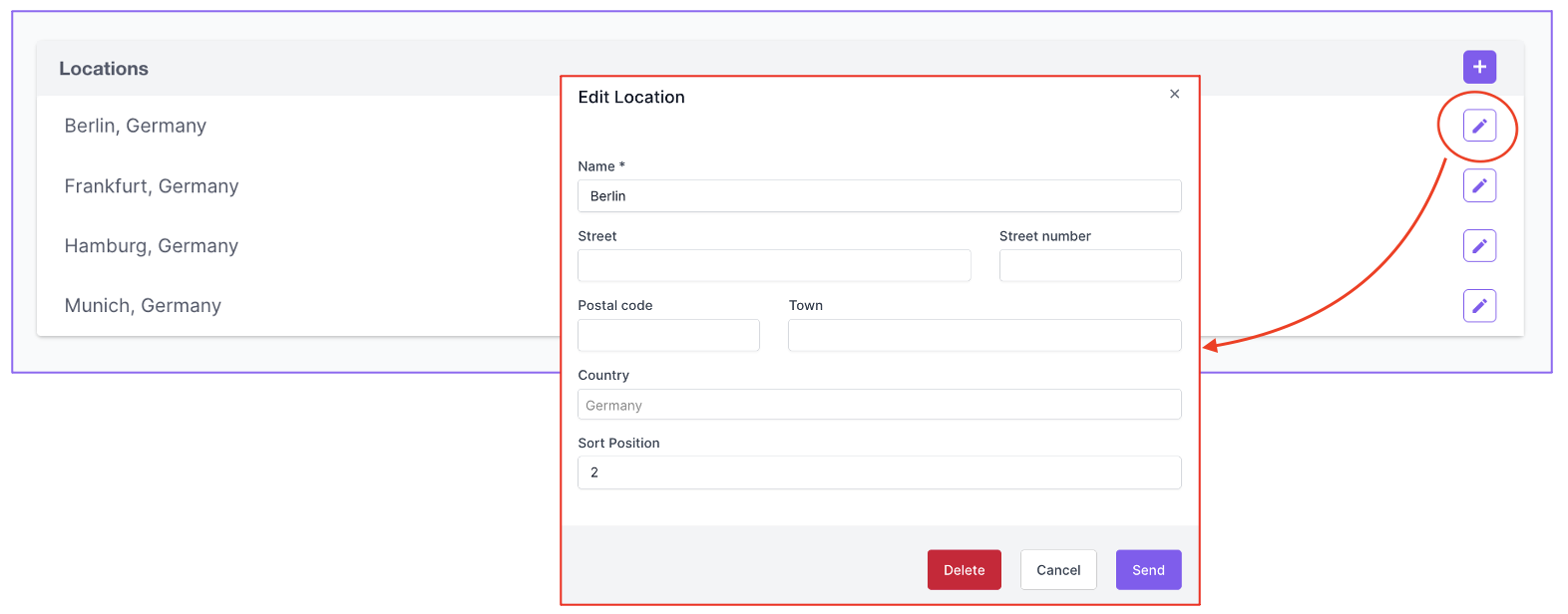
Wenn Sie auf "Löschen" klicken, erscheint zunächst ein neues kleines Fenster. ACHTUNG! Hier nicht einfach auf "Ja" klicken in der Annahme, Sie werden erneut nach der Bestätigung des Löschvorgangs gefragt. Hier geht es darum, ob auch vergangene Schichten und damit verbundene Auswertungen gelöscht werden sollen.
Sollten Sie das nicht wünschen, wählen Sie hier "Nein" an. Anschließend wird der Standort mit allen zukünftigen Schichten gelöscht, jedoch bleibt Ihnen die Auswertung der vergangenen Schichten dieses Standorts erhalten.
Sollten Sie "Ja" anwählen, werden ALLE Daten in Verbindung mit diesem Standort gelöscht.
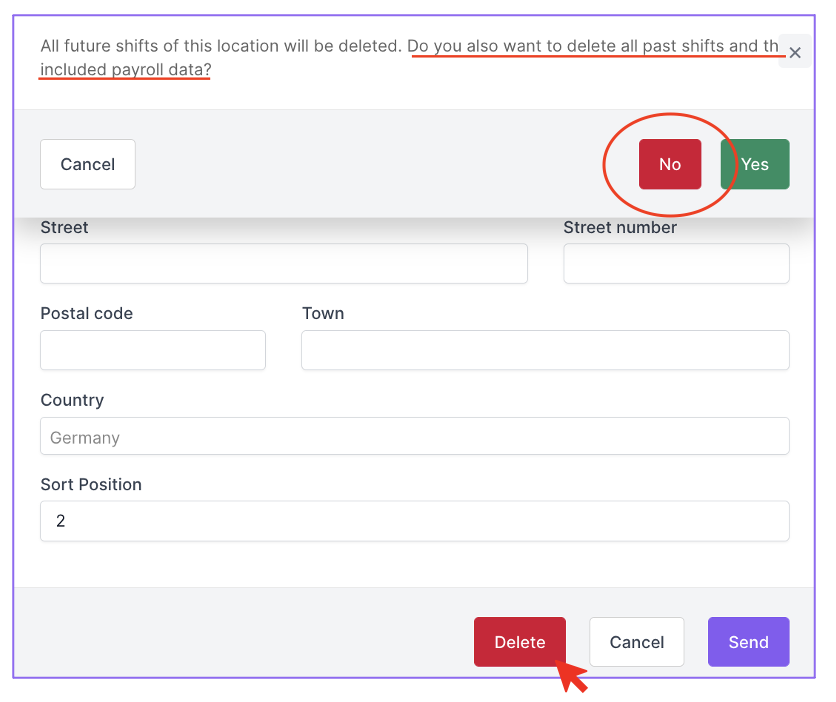
ACHTUNG: Die Löschung ist direkt ein endgültiger Löschvorgang. Daten, wie Schichtpläne und Auswertungen, können anschließend nicht wieder reaktiviert werden.
